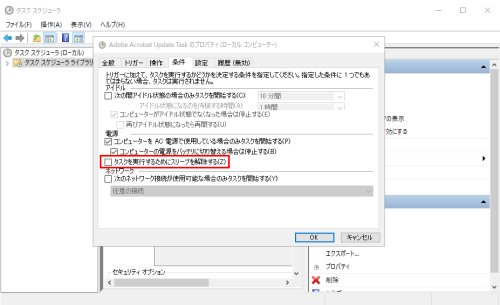スリープ状態のパソコンが、何もしていないのに勝手に解除する場合があります。
スリープ解除する設定はいくつかありますので、下記ポイントを確認してください。
スリープ解除タイマーの設定
スタートメニューを右クリックして「システム」をクリック
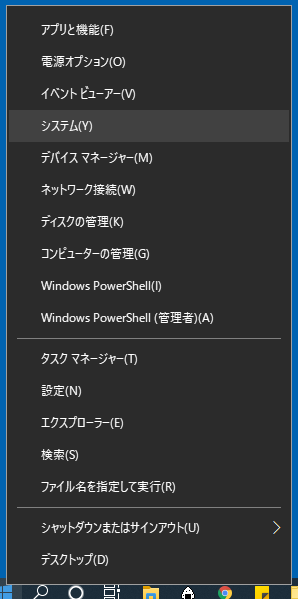
電源とスリープを選択し、「電源の追加設定」をクリック
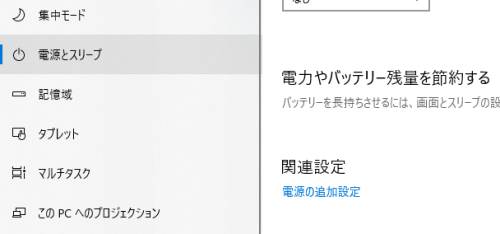
選択している電源プランの右側の「プラン設定の変更」をクリック
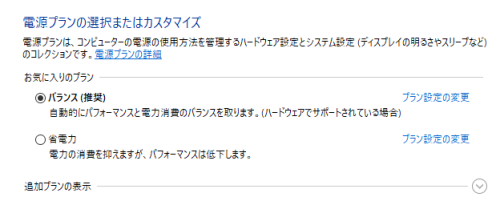
プラン設定の変更画面の「詳細な電源設定の変更」をクリック
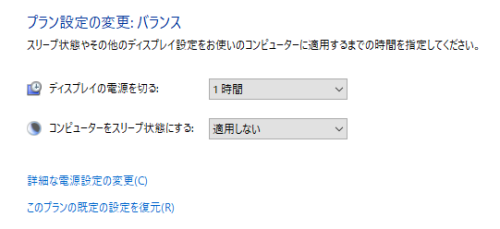
電源オプション画面で「スリープ解除タイマーの許可」を無効にして「OK」をクリックします。
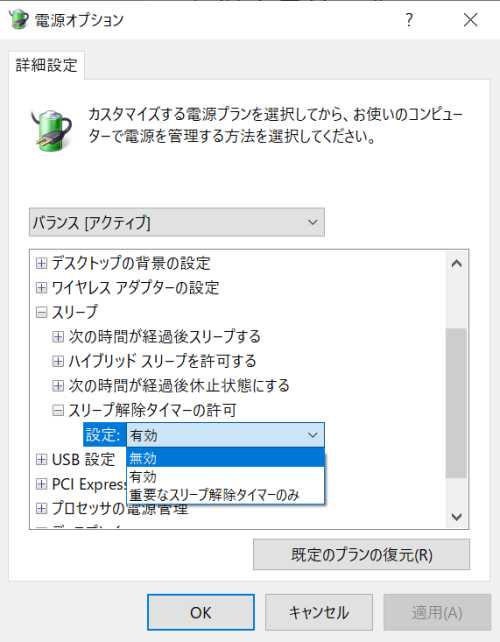
マウスの設定
スタートメニューを右クリックして「デバイスマネージャー」をクリック
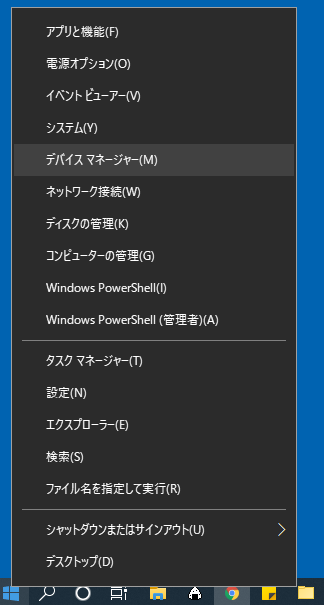
デバイスマネージャーで「マウスとそのほかのポインティングデバイス」を開き、「HID 準拠マウス」の上で右クリック。サブメニューの「プロパティ」をクリック。
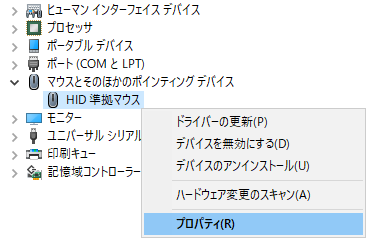
「HID 準拠マウス」のプロパティの「電源の管理」タブを開き、「このデバイスで、コンピューターのスタンバイ状態を解除できるようにする」のチェックを外し「OK」をクリックします。
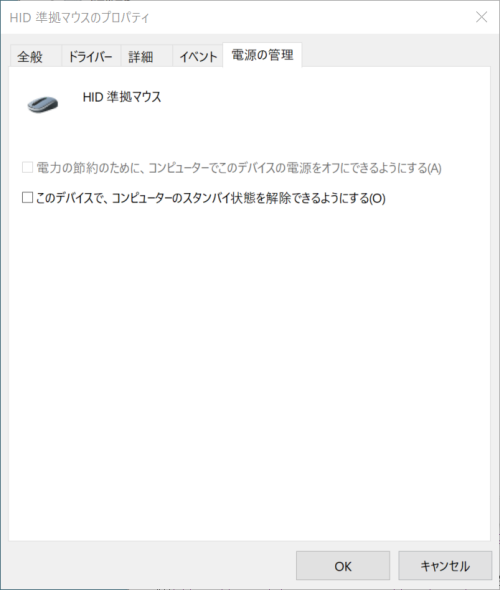
キーボードの設定
スタートメニューを右クリックして「デバイスマネージャー」をクリック
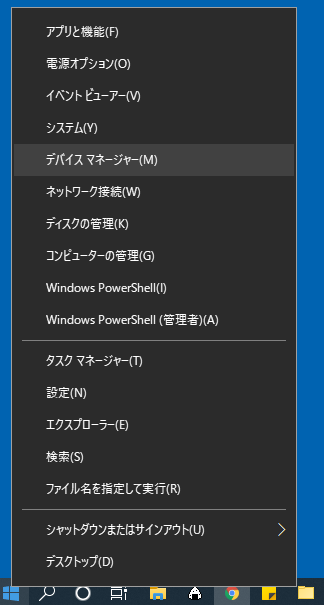
デバイスマネージャーで「キーボード」を開き、「HID キーボードデバイス」の上で右クリック。サブメニューの「プロパティ」をクリック。
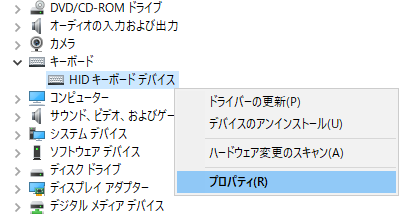
「HID キーボードデバイス」のプロパティの「電源の管理」タブを開き、「このデバイスで、コンピューターのスタンバイ状態を解除できるようにする」のチェックを外し「OK」をクリックします。
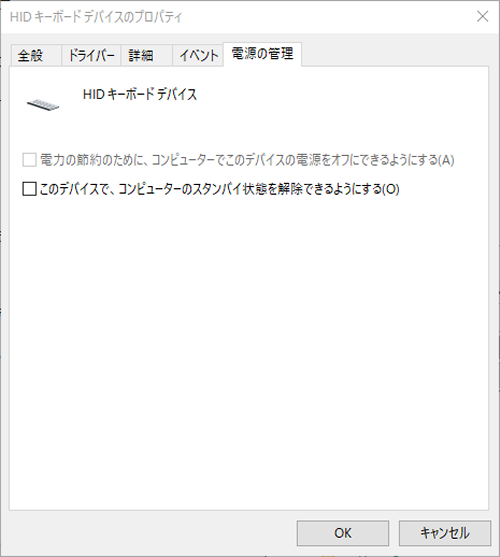
ネットワークアダプタの設定
スタートメニューを右クリックして「デバイスマネージャー」をクリック
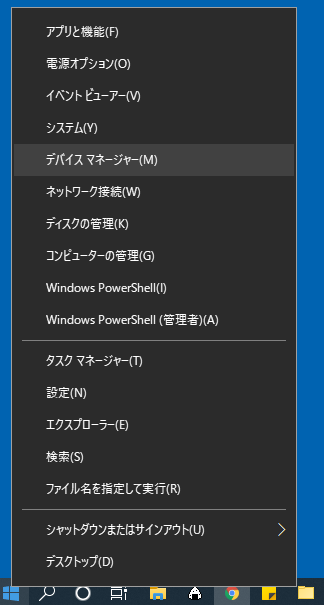
デバイスマネージャーで「ネットワークアダプター」を開き、使用中アダプターの上で右クリック。サブメニューの「プロパティ」をクリック。
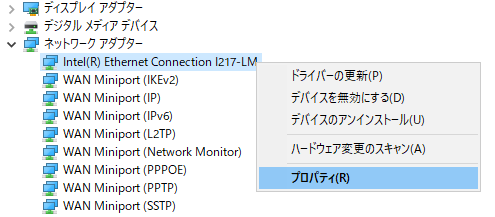
使用中アダプターのプロパティの「電源の管理」タブを開き、「Wake on Magic Packet」の値を無効にします。
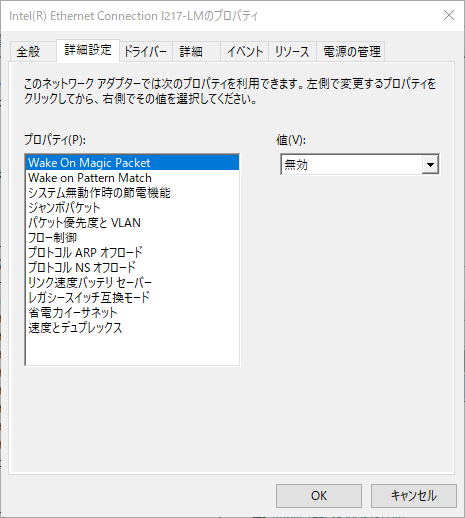
その下の「Wake on pattern match」も無効にします。
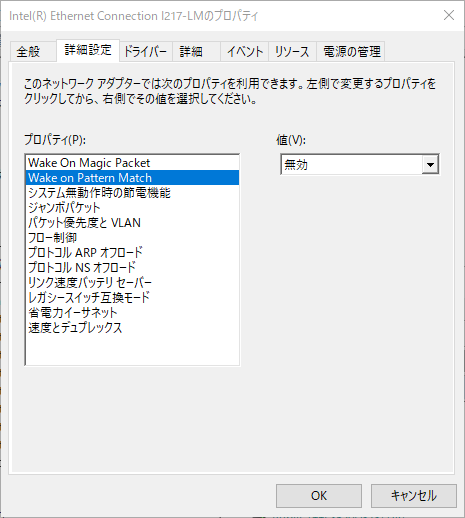
次に「電源の管理」タブを開き、「このデバイスで、コンピューターのスタンバイ状態を解除できるようにする」のチェックを外し「OK」をクリックします。
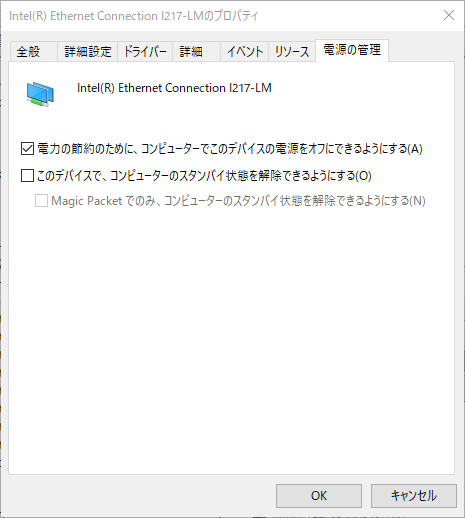
タスクスケジューラの設定
スタートメニューの「Windows管理ツール」-「タスクスケジューラ」を選択します。
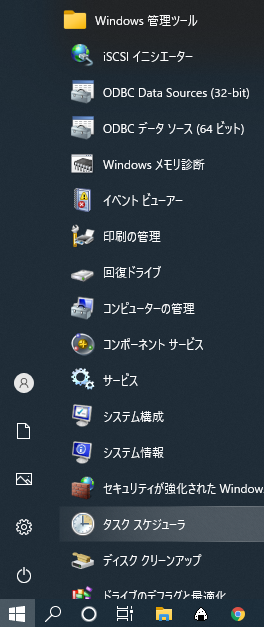
様々なタスクが登録されていますが、タスクの詳細画面の「条件」タブにある「タスクを実行するためにスリープを解除する」にチェックされていて、時刻指定でスケジュールされているとスリープ解除されます。